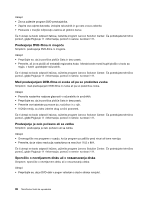Lenovo ThinkCentre M92z (Slovenian) User Guide - Page 112
Miška ali kazalna naprava ne deluje, Premikanje kazalke na zaslonu z miško je moteno
 |
View all Lenovo ThinkCentre M92z manuals
Add to My Manuals
Save this manual to your list of manuals |
Page 112 highlights
Miška ali kazalna naprava ne deluje Simptom: miška ali kazalna naprava ne deluje. Ukrepi: • Preverite, ali je kabel miške ali kazalne naprave pravilno vstavljen v ustrezen priključek na računalniku. Kabel miške mora biti vstavljen bodisi v serijski priključek za miško bodisi v priključek USB, odvisno od tipa miške, ki jo uporabljate. Nekatere tipkovnice imajo vgrajen priključek USB, ki ga lahko uporabite za priključitev miške USB ali kazalne naprave USB. • Preverite, da so gonilniki naprave za miško ali kazalno napravo pravilno nameščeni. • Če uporabljate tipkovnico USB ali miško USB, preverite, da so priključki USB omogočeni v nastavitvah za BIOS. Glejte »Omogočanje ali onemogočanje naprave« na strani 81. Če ti ukrepi ne bodo odpravili težave, zaženite program Lenovo Solution Center. Če potrebujete tehnično pomoč, glejte Poglavje 11 »Informacije, pomoč in servis« na strani 111. Premikanje kazalke na zaslonu z miško je moteno Simptom: premikanje kazalke na zaslonu z miško je moteno. Ukrep: nenadzorovano gibanje miškine kazalke je običajno posledica nabranega prahu ali druge umazanije na kroglici v miški. Očistite miško. Navodila najdete v razdelku »Optična miška« na strani 89. Čitalnik prstnih odtisov ne deluje Simptom: čitalnik prstnih odtisov ne deluje. Ukrep: naslednja dejanja lahko vplivajo na pravilnost delovanja bralnika prstnih odtisov: • Nepravilen vnos prstnega odtisa. • Praskanje po površini bralnika s trdim, koničastim predmetom. • Praskanje po površini bralnika z nohti ali trdimi predmeti. • Uporaba ali dotikanje bralnika z umazanim prstom. • Površina vašega prsta se je zelo spremenila od takrat, ko ste registrirali svoj prstni odtis. Brezžična tipkovnica ne deluje Simptom: brezžična tipkovnica ne deluje. Ukrep: če je komunikacijska lučka LED sprejemnika/oddajnika vklopljena in brezžična tipkovnica ne deluje, znova zaženite računalnik. Če ponovni zagon računalnika ne odpravi težave, preverite, ali so izpolnjeni naslednji pogoji: • Baterije so pravilno nameščene. • Baterije so še vedno polne. • Brezžična tipkovnica je od sprejemnika/oddajnika oddaljena manj kot deset metrov. • Sprejemnik/oddajnik je v celoti nameščen. Ukrep: če komunikacijska lučka LED sprejemnika/oddajnika ni vklopljena, znova povežite sprejemnik/oddajnik in tipkovnico. 100 ThinkCentre Vodič za uporabnika